9.9.6 クライアント/サーバ・セッションの終了 |
 |
「File」メニューの「Exit Debug?」をクリックして,「Confirm Exit」ダイアログを表示します。 図 9-9 に「Confirm Exit」ダイアログを示します。
図 9-9 「Confirm Exit」ダイアログ
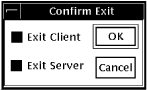
「Confirm Exit」ダイアログが表示されたら,次のいずれかを行ってください。
- クライアントとサーバの両方を終了する場合は,「OK」をクリックする ( 省略時の設定 )。
- 何も行わずに「Confirm Exit」ダイアログを消去するには,「Cancel」をクリックする。
- デバッグ・クライアントのみを終了する場合は,次の手順に従う。
- 「Exit Server」をクリックする。
- 「OK」をクリックする。
- デバッグ・サーバのみを終了する場合は,次の手順に従う。
- 「Exit Client」をクリックする。
- 「OK」をクリックする。
デバッグ・サーバを終了しない場合は,別のデバッグ・クライアントからサーバに接続することが可能です。クライアントを終了しない場合は,ネットワーク・バインド文字列が分かっている別のサーバに接続することができます。